Win7怎么删除访问共享时所保存的用户名和密码 Win7删除访问共享时所保存的用户名和密码的方法
发布时间:2017-07-04 13:30:47 浏览数:
今天给大家带来Win7怎么删除访问共享时所保存的用户名和密码,Win7删除访问共享时所保存的用户名和密码的方法,让您轻松解决问题。
Win7中如何删除访问共享时所保存的用户名和密码呢?最近在连接同事的电脑共享时,输错密码,让后同事也忘了对应账号的密码,然后更改了他的共享密码。当我再次登录的时候却不能登录了,老提示无法访问:\XXX.XXX.XXX.XX\..d等路径错误信息,经过多次的更改共享的操作是没问题的,那么问题就可能存在于系统有缓存的原因。现在就分享一下怎么处理这个问题:
首先检查一次,我们的共享是否设置正确: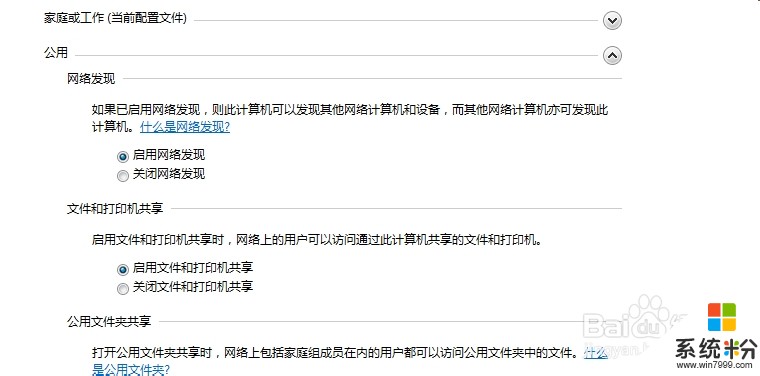
如果共享的设置以及权限的设置没问题,那么我清除共享缓存所保存的用户名跟密码。打开控制面板 - 用户账户和家庭安全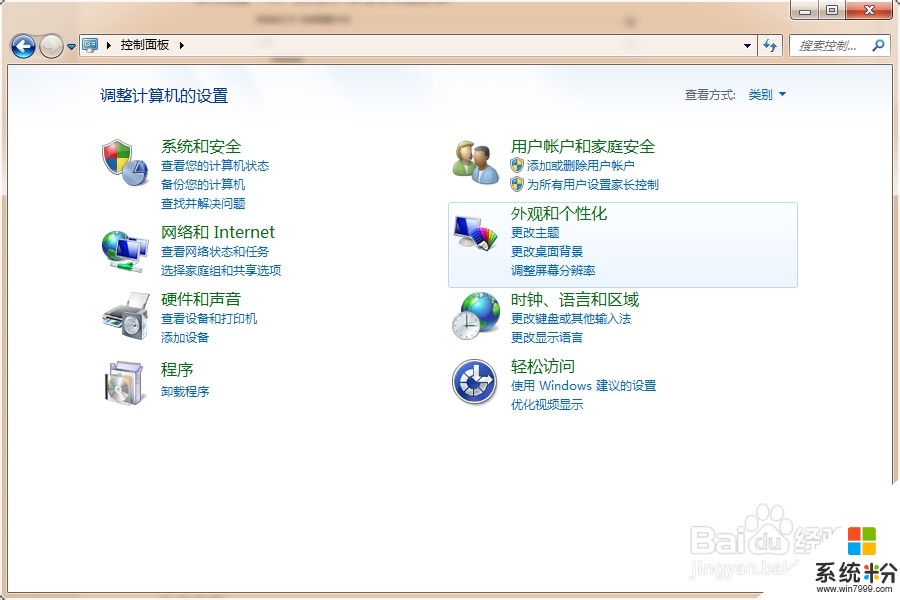
然后选择“凭据管理器”: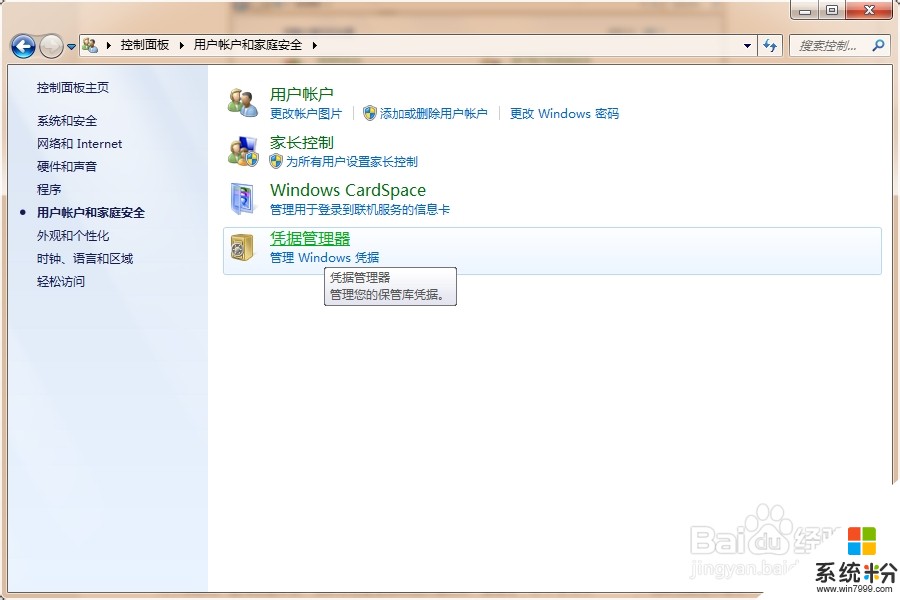
之后在弹出的窗口中点击“从保管库中删除”,删除即可,然后在试一试连接共享!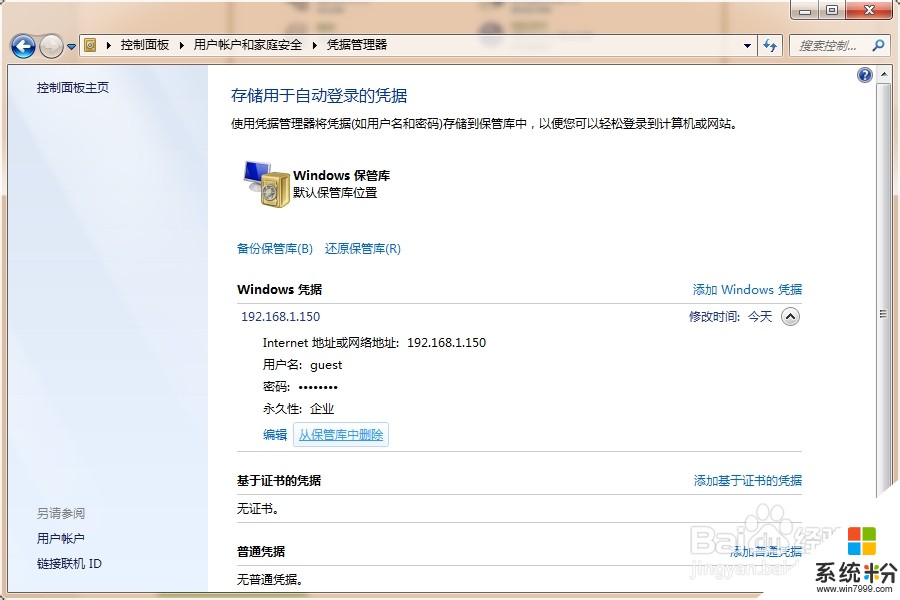
以上就是Win7怎么删除访问共享时所保存的用户名和密码,Win7删除访问共享时所保存的用户名和密码的方法教程,希望本文中能帮您解决问题。